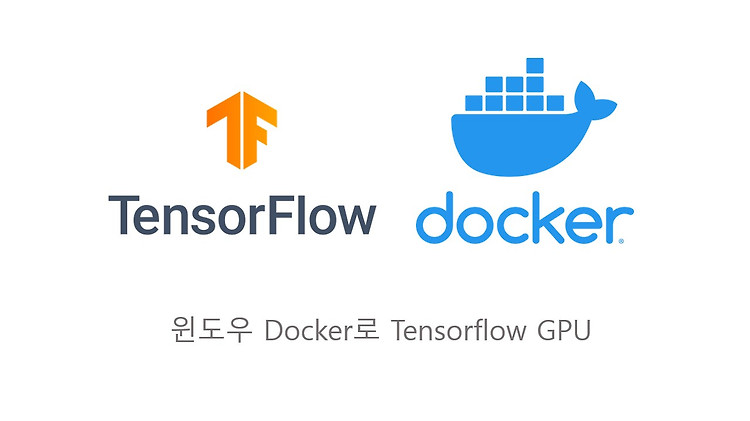
Windows Docker로 Tensorflow GPU 버전 설치하는 방법을 알아보겠습니다. 윈도우의 Docker Desktop에서 설치하는 방법과 WSL의 우분투에서 설치하는 방법으로 설명합니다. Docker Desktop으로 Tensorflow GPU 설치하기 Tensorflow Docker Image Pull 하기 윈도우 Docker Desktop을 실행하고, 왼쪽 메뉴에서 Image를 눌러서 들어 갑니다. 그 후 상단의 검색바를 선택해서 검색을 수행합니다. tensorflow 검색어로 검색하면 tensorflow 도커 이미지를 볼 수 있습니다. tensorflow/tensorflow로 이름이 되어 있는 이미지가 텐서플로에서 정식으로 제공하는 이미지이므로 해당 이미지를 받도록 하겠습니다. GPU 버..

Windows10/11에서 docker를 설치하는 방법을 알아보겠습니다. 도커 설치 파일 다운로드 우선 도커 홈페이지에 접속해서 윈도우용 도서 설치 파일을 다운로드 합니다. Docker: Accelerated Container Application Development Docker is a platform designed to help developers build, share, and run container applications. We handle the tedious setup, so you can focus on the code. www.docker.com 홈페이지 접속해서 Get Started를 눌러서 다운로드 페이지로 들어갑니다. 다운로드 페이지에서 자신의 윈도우에 맞는 설치 파일을 다운로드..

이전에 설치한 파이토치 도커에 주피터 랩을 설치해보겠습니다. GPU 파이토치 설치 방법은 아래 링크를 확인하세요. [DL] 우분투에서 도커로 파이토치 설치하기 우분투에서 도커를 이용하여 GPU를 지원하는 파이토치 설치하는 방법 입니다. 도커 이미지 다운로드 쿠다 버전 확인하기 쿠다 버전에 맞는 파이토치 도커 이미지를 다운로드 받기 위해 우선 Cuda jkim83.tistory.com 주피터 랩 설치하기 우선 설치할 도커 컨테이너에 접속합니다. $ docker exec -it {docker_container_id or name} bash conda로 설치하기 $ conda update --all $ conda install jupyterlab 저는 conda로 설치했을 때 Solving environmen..
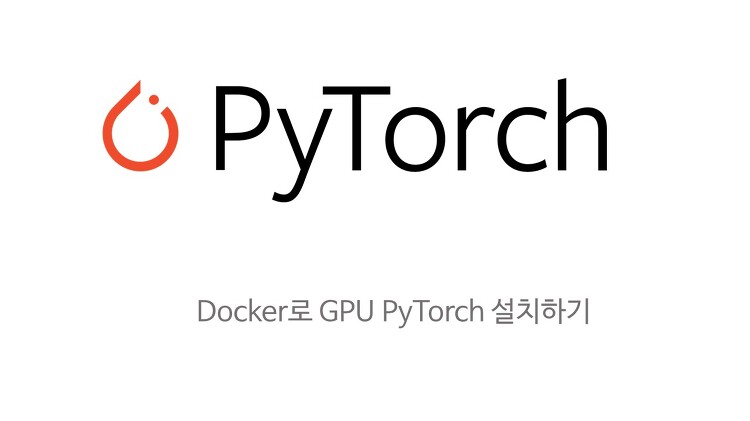
우분투에서 도커를 이용하여 GPU를 지원하는 파이토치 설치하는 방법 입니다. 도커 이미지 다운로드 쿠다 버전 확인하기 쿠다 버전에 맞는 파이토치 도커 이미지를 다운로드 받기 위해 우선 Cuda 버전을 확인합니다. 터미널에서 아래 명령을 통해 쿠다 버전을 확인할 수 있습니다. $ nvcc -V 파이토치 GPU 도커 이미지 가져오기 제 쿠다 버전은 11.3이기 때문에 Cuda 11.3 버전의 파이토치 도커 이미지를 pull 땡기겠습니다. 쿠다 버전에 맞는 도커 이미지 태그는 아래 링크에서 확인해보시면 됩니다. https://hub.docker.com/r/pytorch/pytorch/tags Docker hub.docker.com $ docker pull pytorch/pytorch:1.12.1-cuda11...
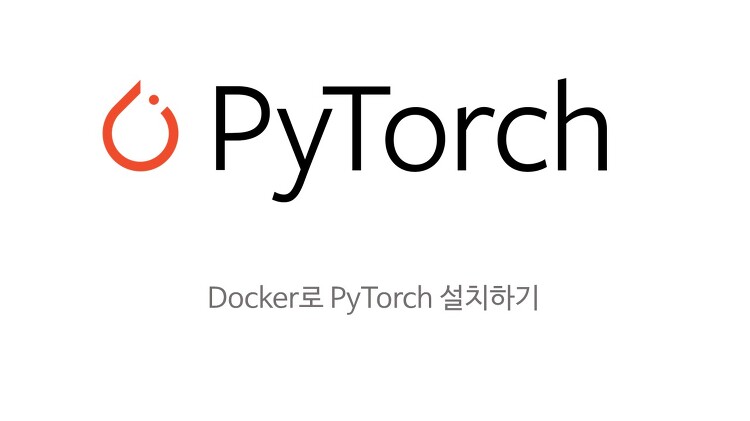
우분투에서 도커로 파이토치를 설치하는 방법 입니다. 우분투에서 도커 설치 하는 방법은 아래 링크를 참고하세요. [Linux] 우분투(Ubuntu)에서 도커(Docker) 설치 하기 가상화 플랫폼인 Docker를 Ubuntu에서 설치하는 방법을 알아보겠습니다. 도커 공식 홈페이지에도 설치 방법이 자세히 나와 있습니다. https://docs.docker.com/engine/install/ubuntu/ Install Docker Engine on Ubuntu docs jkim83.tistory.com 파이토치 도커 이미지 다운로드 우선 도커 허브에서 파이토치 이미지를 확인합니다. $ docker search pytorch 도커 허브 사이트에서 확인해도 됩니다. https://hub.docker.com/sea..

우분투에서 docker를 설치하면 root 권한이 필요하여 명령어 사용시 sudo를 이용해야 합니다. sudo를 사용하면 암호를 입력해야 하고, 명령어 history를 찾는데 어려움이 있으므로 sudo 없이 docker 명령어를 사용하는 방법을 알아보겠습니다. docker 그룹에 사용자 추가하기 docker 그룹에 사용자를 추가하면 sudo 없이 docker 명령어를 사용할 수 있습니다. 우선 docker group이 없다면 docker group 부터 생성합니다. 만약 docker 그룹이 있으면 도커 그룹 생성은 넘어가도 됩니다. $ sudo groupadd docker 이제 docker 그룹에 로그인 한 사용자를 추가합니다. $ sudo usermod -aG docker {user_id} docker..
Comment